通常情況下,windows 系統的自動更新功能對許多用戶來說并非必要,甚至可能引起不便,想象一下,電腦一開機或關機就開始更新,導致工作無法繼續,實在是浪費時間,那么如何徹底關閉win 7系統的自動更新呢?請繼續閱讀下文。
如何徹底關閉windows 7系統的自動更新?
方法 1. 按下快捷鍵“Win+R”來打開運行窗口,輸入“gpedit.msc”,然后點擊確定,
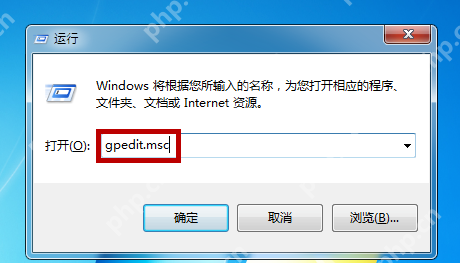
啟動本地組策略編輯器,在左側界面中選擇“計算機配置”,接著點擊子菜單中的“管理模板”——“Windows 組件”,
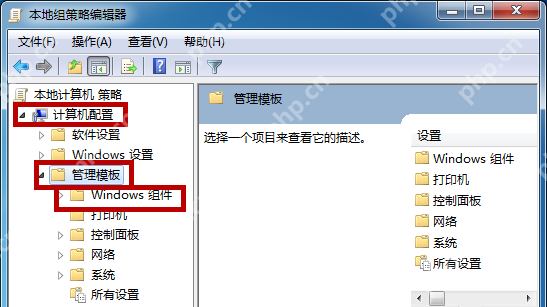
如圖所示,在右側界面找到“Windows Update”組件并雙擊打開,
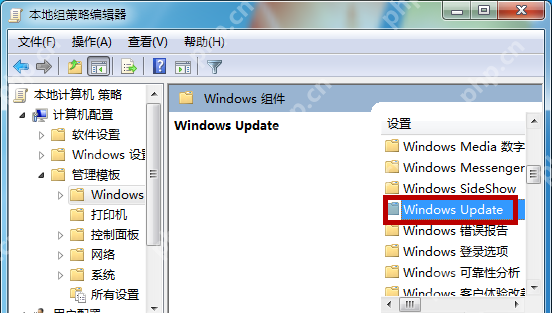
如圖所示,找到“指定 Intranet microsoft 更新服務位置”并點擊,

打開指定 Intranet Microsoft 更新服務位置界面,選擇“已啟用”,
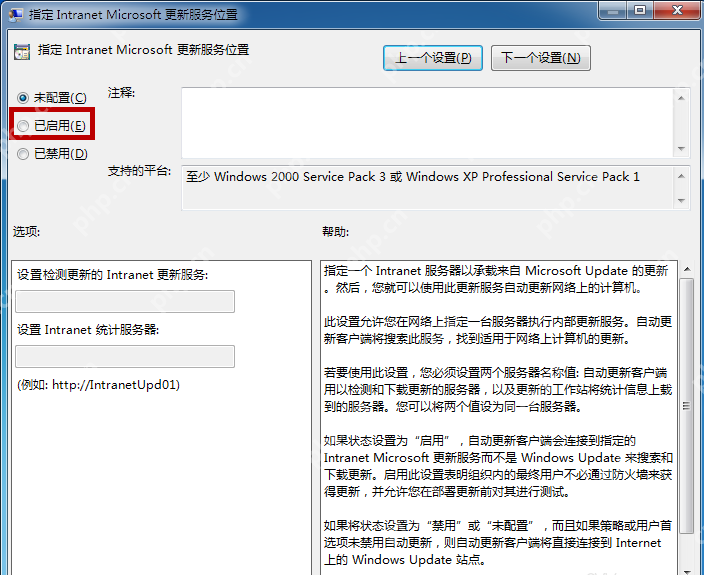
如圖所示,輸入“127.0.0.1”,完成設置后,點擊確定即可。
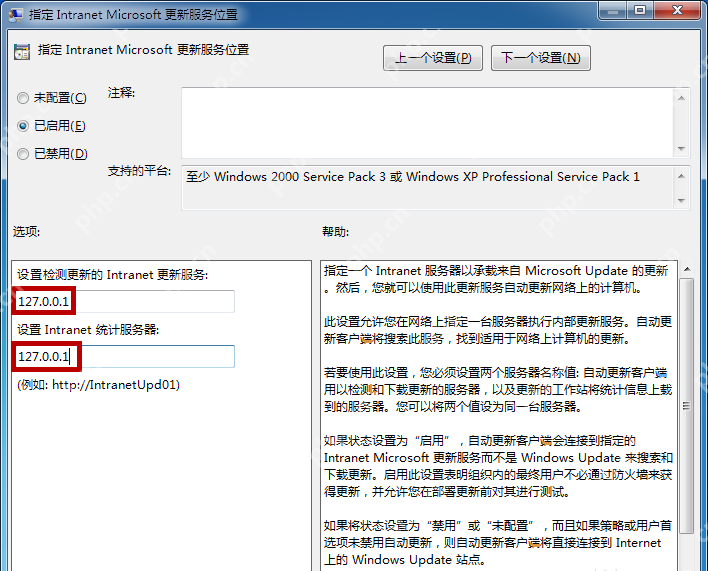
方法 2. 打開開始菜單,點擊“控制面板”選項,
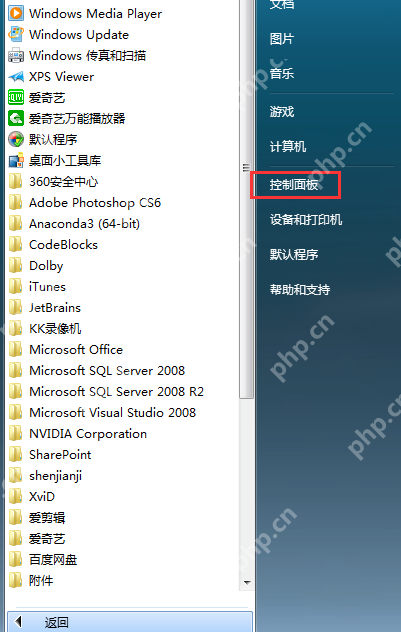
進入控制面板界面,點擊“系統和安全”,
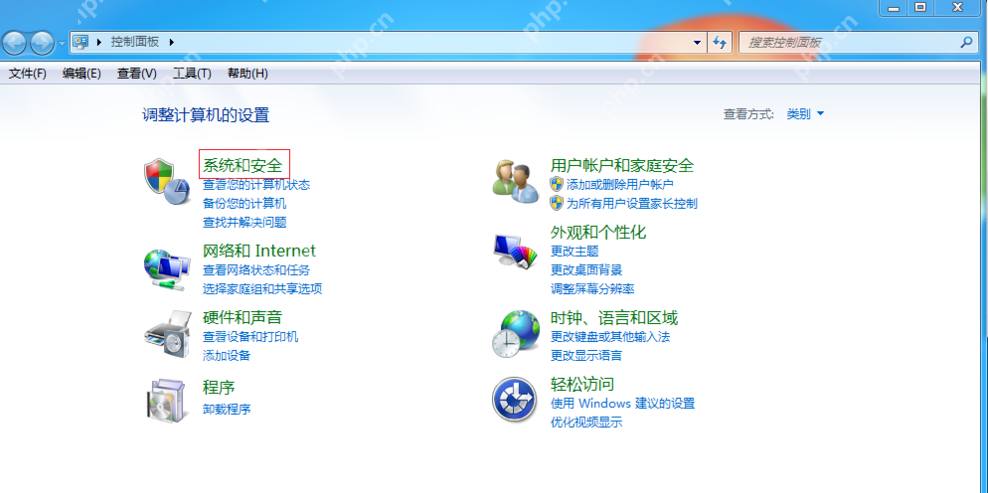
如圖所示,找到“Windows Update”選項,點擊“啟用或禁用自動更新”,
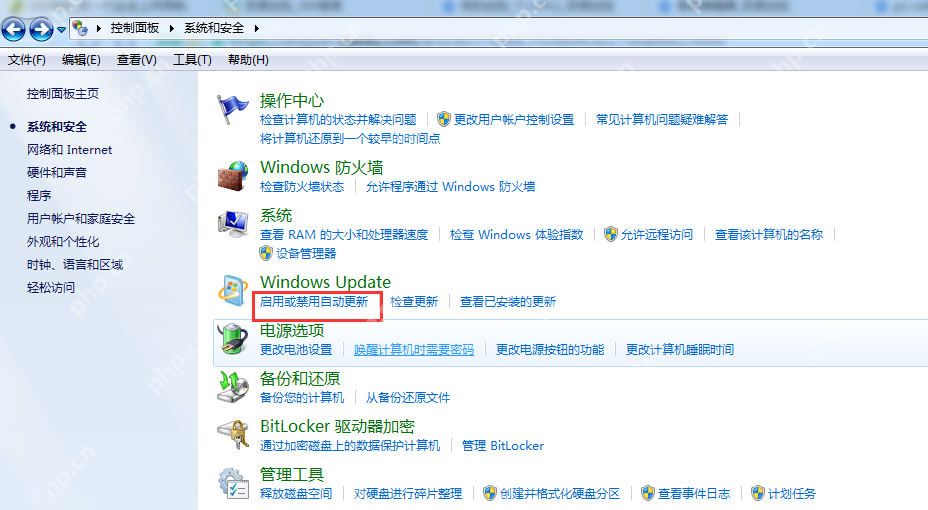
進入如下界面,點擊“重要更新”的下拉框,選擇“從不檢查更新”,最后點擊確定,即可阻止 Windows 7系統自動更新。
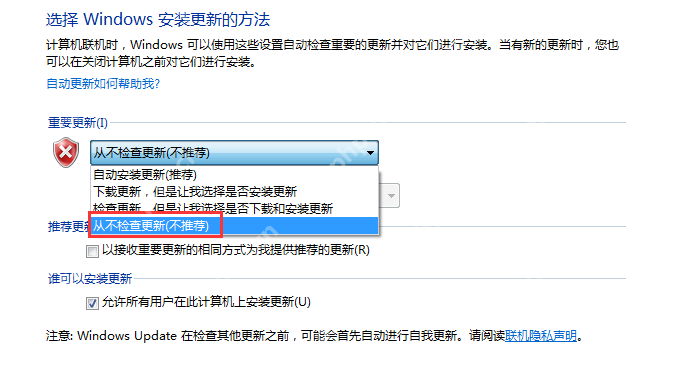
想要了解更多精彩的教程信息,請繼續關注本站。
? 版權聲明
文章版權歸作者所有,未經允許請勿轉載。
THE END



















